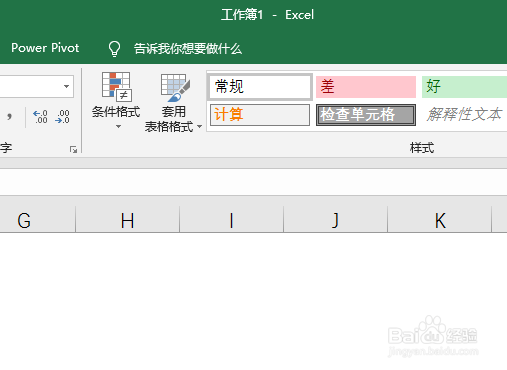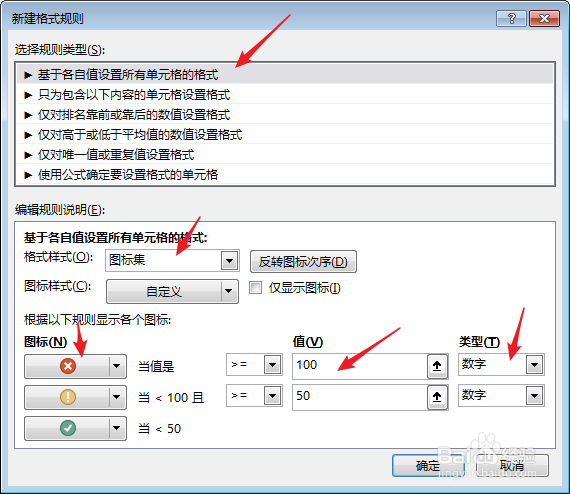使用Excel单元格的图标集标记出特定数值单元格
1、打开Excel,建立空白工作簿。
2、在工作表中录入原始数据。
3、比如,0-猱蝰逾鸾50的数据为正常,50-100的数据为在边缘范围,大于100的数据则异常需要核实。则可以使用图标集进行显示。选中表格,点击【条件格式】—【图标集】—【其他规则】。
4、在打开的窗口中,在【选择规格类型】中选择【基于各自值设置所有单元格的格式】,在【图标】中选择适合的图标,在【类型】中选择【数字】,在【值】中输入相应的数据,完成规则建立。
5、点击【确定】后,选中的数据就全部添加上了符合各自规则的图标。
6、接下来,就可以对有异常图标的数据进行核实,如果核实后矫正了数据,则图标也会跟着自动发生变化。
声明:本网站引用、摘录或转载内容仅供网站访问者交流或参考,不代表本站立场,如存在版权或非法内容,请联系站长删除,联系邮箱:site.kefu@qq.com。
阅读量:88
阅读量:21
阅读量:58
阅读量:31
阅读量:88